Bazı Playstation 4 kullanıcıları 'Oyun Kurulumu Tamamlanmadı. Kaydedilmiş veriler yüklenemiyor Bloodborne'u başlatmaya çalışırken veya kaydedilmiş bir veri diskini yüklemeye çalışırken hata. Bu sorunun çoğunlukla kullanıcılar Bloodborne (GOTY Edition) disk sürümünü kullanırken ortaya çıktığı bildiriliyor.

Bloodborne Hata Yükleme Tamamlanmadı
Görünüşe göre, bu hatanın görünmesinden sorumlu olabilecek birkaç farklı neden var. Aşağıda, ' Oyun Kurulumu Tamamlanmadı. Kaydedilen veriler yüklenemiyor. ':
- Eski Oyun sürümü (veya güncelleme hala yükleniyor) - Bloodborne'un GOTY disk sürümünde bu sorunla karşılaşırsanız, oyunun gerçekte arka planda hala bir güncelleme yüklemesi nedeniyle bu hata kodunu görmeniz olasıdır. Bu durumda yapabileceğiniz tek şey, konsolunuzu en son sürümü yüklemeye zorladığınızdan emin olmak ve ardından oyunun yüklenmesine izin vermek için boş modda tam bir saat geçirmektir.
- Geçici veri tutarsızlığı - Döndükçe, bu sorun, oyunun kurulumunun getirdiği bazı bozuk geçici veriler tarafından kolaylaştırılan bir tür tutarsızlık nedeniyle de ortaya çıkabilir. Bu durumda, Playstation konsolunuzda bir güç döngüsü prosedürü başlatarak sorunu çözebilirsiniz.
- Tamamlanmamış kaydedilmiş oyun - Görünüşe göre yeni bir karakter yaratırsanız, ilk ara sahneden geçip daha sonra ilk şenlik ateşine varmadan oyundan çıkarsanız da bu sorun ortaya çıkabilir. Bunun, oyunu kaydetme durumunu sözde bozuk bir duruma dönüştürdüğü ve her yeniden yüklemeye çalıştığınızda hata mesajını tetiklediği bilinmektedir. Neyse ki, farklı bir karakter oluşturarak ve ilk şenlik ateşine kadar oynayarak bunu kolayca düzeltebilirsiniz. Bu aynı zamanda daha önce erişilemeyen ilk kaydetme oyununun kilidini açacaktır.
- Lisans sorunu - Bazı nadir durumlarda, Playstation'ınızın satın alma işleminizi doğrulayamaması nedeniyle oyunun kaydedilmiş herhangi bir oyunu yüklemesine izin verilmemesi nedeniyle de bu hatanın meydana geldiğini görebilirsiniz. Bu durumda, lisans filonuzun tamamını geri yükleyerek sorunu çözebilmelisiniz.
Yöntem 1: Oyunu Dashboard aracılığıyla Güncelleme
Görünüşe göre, sorun büyük olasılıkla oyunun mevcut en son sürümde çalışmaması veya en son oyun güncellemesinin hala arka planda yüklenmesi nedeniyle ortaya çıkacaktır.
Ayrıca, oyunun güncellemesinin bir güncelleme yüklerken size göstermediği disk GOTY sürümüyle sınırlı bir sorun vardır.
Bu senaryo geçerliyse, yapmanız gereken tek şey mevcut en son sürümü yüklediğinizden emin olmaktır. Bunu yapmak için şunu kullanın: PS4'ünüzün ana kontrol paneli Bloodborne'u seçmek için, ardından Seçenekler düğmesine basın ve seçin Güncellemeleri kontrol ediniz sağ taraftaki bölmede görünen bağlam menüsünden.

Bloodborne ile ilgili güncellemeler kontrol ediliyor
Not: Ancak bunu yapmadan önce oyunun kapalı olduğundan emin olun. Süreci önemli ölçüde hızlandıracak.
Konsolunuzu en yeni sürümü aramaya zorladıktan sonra, bir saat ara verin ve Playstation'ınızı boş modda bırakın. Bu önemlidir çünkü PS4'ünüzün kontrol paneli size göstermese bile Bloodborne hala bir güncelleme yüklüyor.
Bloodborne'un Game of the Year Edition diski için bunun neden olduğuna dair resmi bir onay yok, kullanıcılar bunun sadece From Software'den gelen bir kötü kodlama durumu olduğunu düşünüyorlar.
Zaten hata yaptıysanız ve aynı sorun hala devam ediyorsa, aşağıdaki bir sonraki olası düzeltmeye geçin.
Yöntem 2: Konsolunuzda Güç Döndürme
Aynı olması durumunda 'Oyun Kurulumu Tamamlanmadı. Kaydedilmiş veriler yüklenemiyor Oyunu kendini güncellemeye ve yeterince beklemeye zorlamanıza rağmen hata hala devam ediyor, muhtemelen bir tür tutarsızlıkla uğraşıyorsunuzdur.
Çoğu durumda bu sorun, Bloodborne'un bir diskten yüklenmesi sırasında oluşturulan geçici dosyaların içinde köklenen bozuk veriler nedeniyle ortaya çıkar. Bu senaryo sizin kendi senaryonuz için geçerliyse, bir güç döngüsü prosedürü başlatarak sorunu çözebilmelisiniz.
Not : Bu işlem, konsolun kapatılması arasında depolanmış kalan geçici verileri temel olarak temizleyecektir. Hata, bir tür yolsuzluk nedeniyle meydana gelirse, aşağıdaki talimatlar sorunu çözmenize izin vermelidir. Bunun da ötesinde, bu prosedür, donanım yazılımı sorunlarının çoğunu çözecek olan güç kapasitörlerini de temizleyecektir.
Playstation 4'ünüzde bir güç döngüsü prosedürü başlatmak için aşağıdaki talimatları izleyin:
- Konsolunuzun tamamen kapalı olduğundan emin olun (hazırda bekletme modunda değil).
- Ardından, güç düğmesini (konsolunuzdaki) basılı tutun. 10 saniye boyunca veya fanların kapandığını fiziksel olarak duyana kadar basılı tutun.

Güç döngüsü Ps4
- İkinci bip sesini duyduğunuzda, güç düğmesini bırakabilirsiniz.
- Konsol kapatıldıktan sonra, güç kablosu prizden çıkarın ve güç kapasitörlerinin tamamen boşaltıldığından emin olmak için en az 30 saniye bekleyin.
- Bu süre geçtikten sonra, konsolunuzu normal şekilde yeniden başlatın ve bir sonraki başlatmanın tamamlanmasını bekleyin.
- Bloodborne'u tekrar başlatın ve aynı sorunun hala devam edip etmediğini görün.
Bir oyunu yüklemeye çalıştığınızda aynı sorunun hala devam etmesi durumunda, aşağıdaki sonraki yönteme geçin.
Yöntem 3: Yeni bir Karakter Oluşturun
Yukarıdaki yöntemlerden hiçbiri işinize yaramadıysa ve 'Oyun Kurulumu Tamamlanmadı. Kaydedilmiş veriler yüklenemiyor Bir kaydetme oyununu yüklemeye çalışırken hata, deneyebileceğiniz son bir geçici çözüm var.
Görünüşe göre, Bloodborne'da yeni bir karakter yaratarak hatayı tamamen ortadan kaldırabilir, ilk ara sahneden geçebilir ve ardından ilk şenlik ateşine doğru ilerleyebilirsiniz. İlk şenlik ateşini yakmayı başardıktan sonra, Seçenekler ekranını kullanarak ana menüye dönün ve daha önce size hata veren önceden kaydedilmiş oyunu yükleyin.
Aynı sorun hala devam ediyorsa, aşağıdaki son düzeltmeye geçin.
Yöntem 4: Lisansları Geri Yükleme
Hala aynı şeyi görüyorsan 'Oyun Kurulumu Tamamlanmadı. Kaydedilmiş veriler yüklenemiyor hatası, muhtemelen bir tür lisanslama sorunuyla karşı karşıyasınız. Aynı sorunla karşılaşan diğer kullanıcılar, PS4 konsollarında bir lisans geri yükleme prosedürü başlatarak sorunu çözmeyi başardıklarını onayladılar (bu, PS4 vanilya, PS4 Slim ve Ps4 Pro ).
Bu senaryo uygulanabilir gibi görünüyorsa, PS4 konsolunuzun lisanslarını geri yüklemek ve hata kodunu çözmek için aşağıdaki talimatları izleyin:
- PS4 konsolunuzun ana menüsünde, gezinmek ve bunlara erişmek için üstteki menüyü kullanın. Ayarlar Menü.
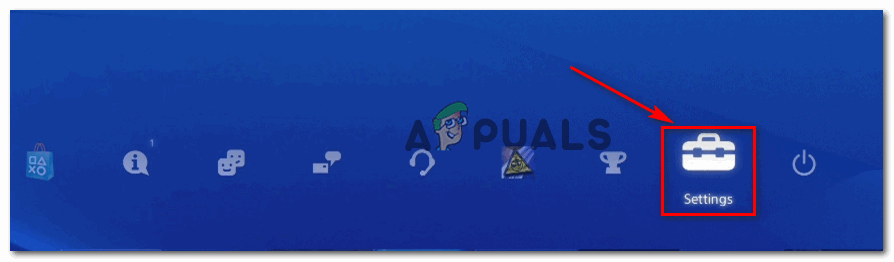
PS4'te Ayarlar menüsüne erişim
- Ayarlar menüsüne girdikten sonra devam edin ve Hesap Yönetimi Menüye, ardından erişmek için X düğmesine basın.
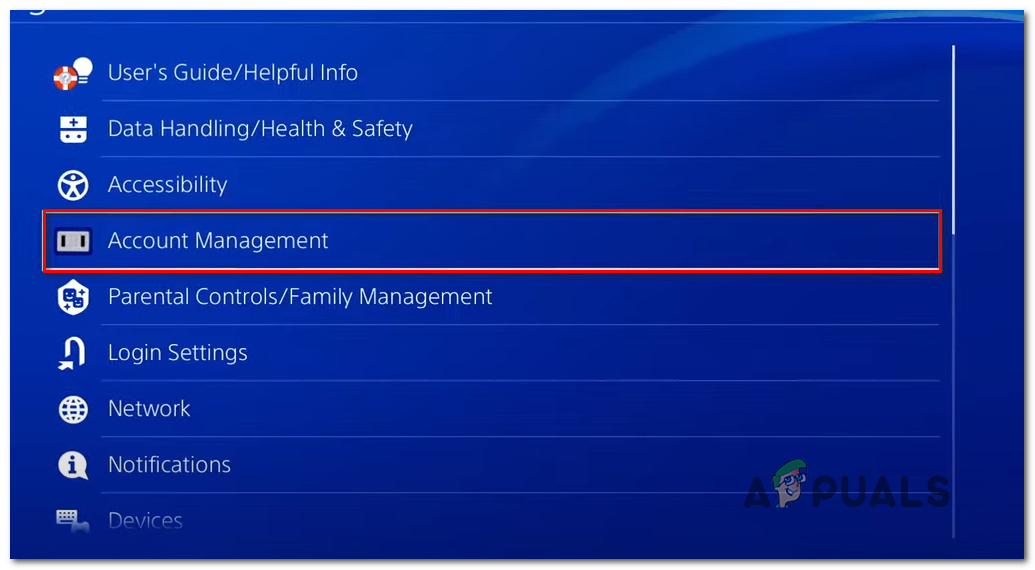
Hesap Yönetimi ayarları menüsüne erişim
- İçinde Hesap Yönetimi menü, erişim Lisansı Geri Yükle Menü.
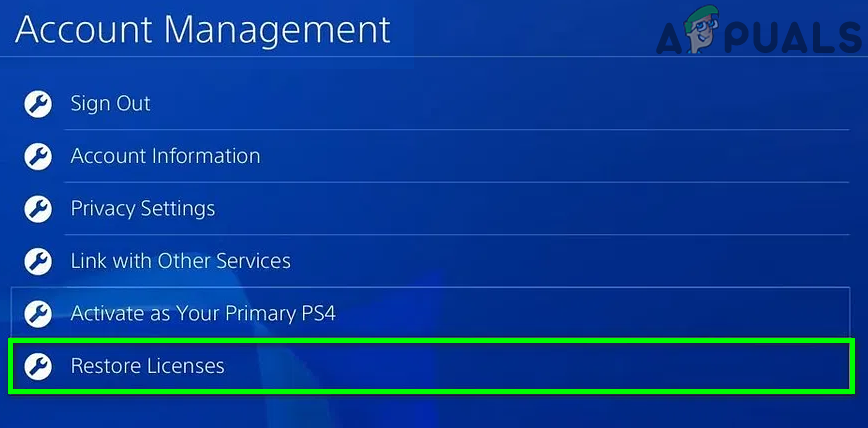
Lisansları Geri Yükleme Play Station
- Son onay isteminde şunu kullanın: Onarmak düğmesine basın ve işlemin tamamlanmasını ve lisansların geri yüklenmesini bekleyin.
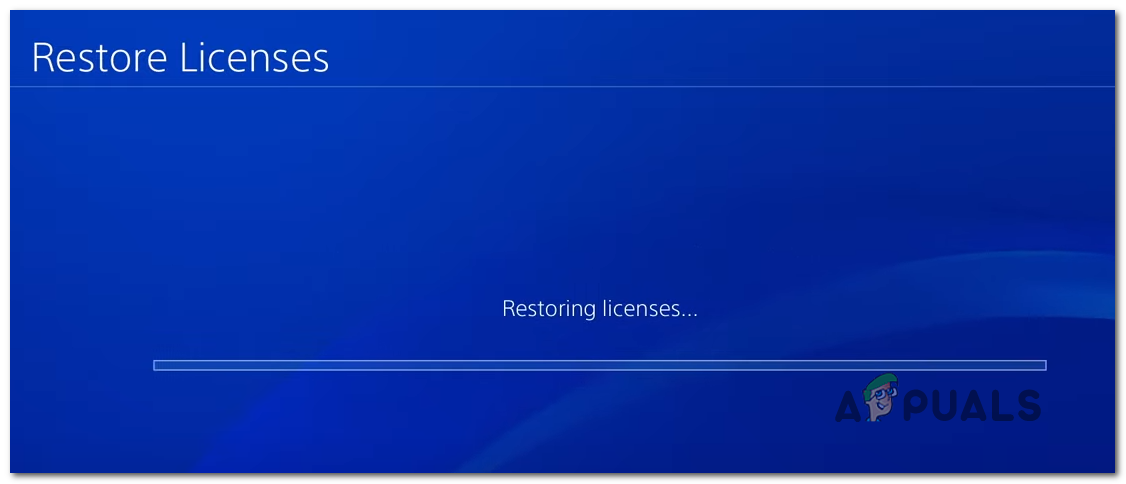
Lisansları Geri Yükleme
- İşlem nihayet tamamlandığında, konsolunuzu yeniden başlatın ve bir sonraki başlatma tamamlandığında sorunun çözülüp çözülmediğine bakın.

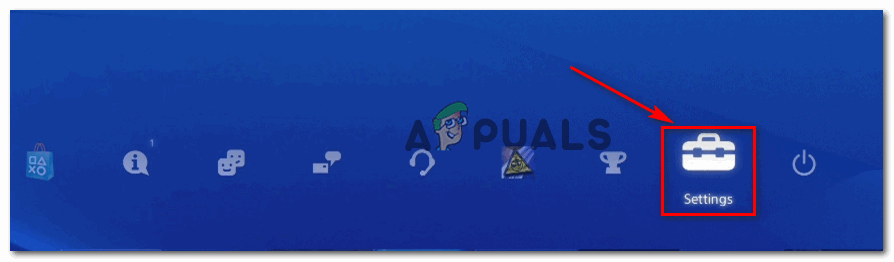
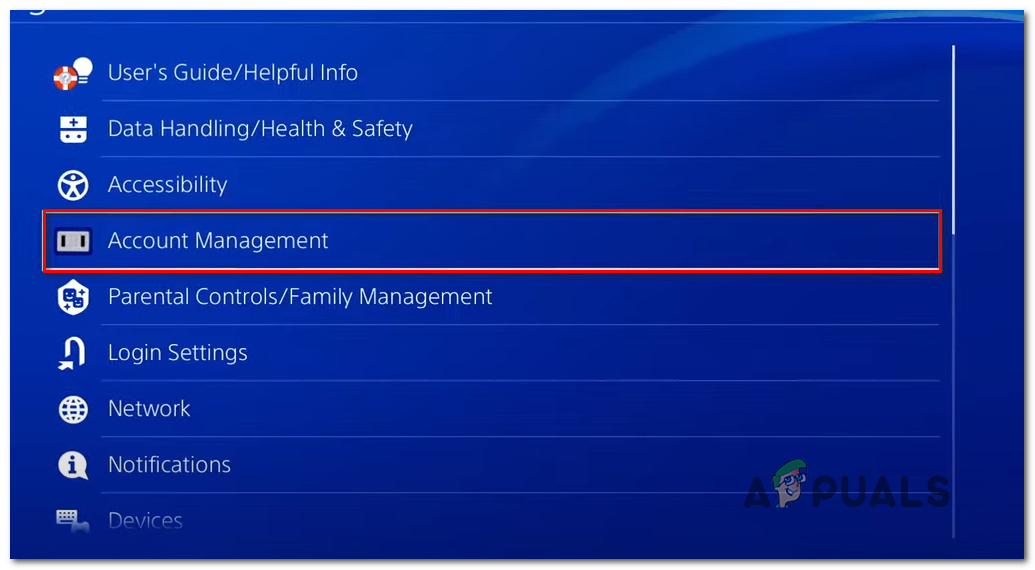
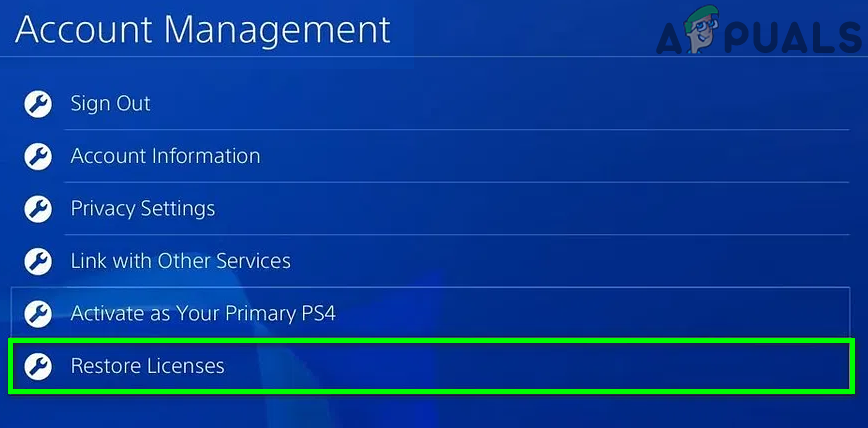
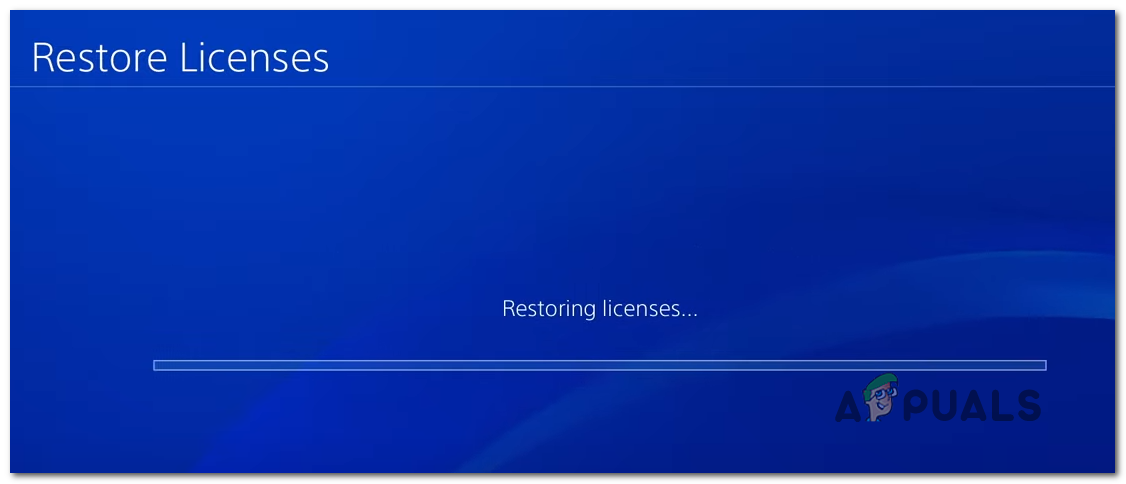







![[DÜZELTME] Sistem Geri Yükleme 'STATUS_WAIT_2' Hata Kodu](https://jf-balio.pt/img/how-tos/08/system-restore-status_wait_2-error-code.png)



![[DÜZELTME] OneNote iPad'de Kilitlenmeye Devam Ediyor](https://jf-balio.pt/img/how-tos/32/onenote-keeps-crashing-ipad.jpg)











